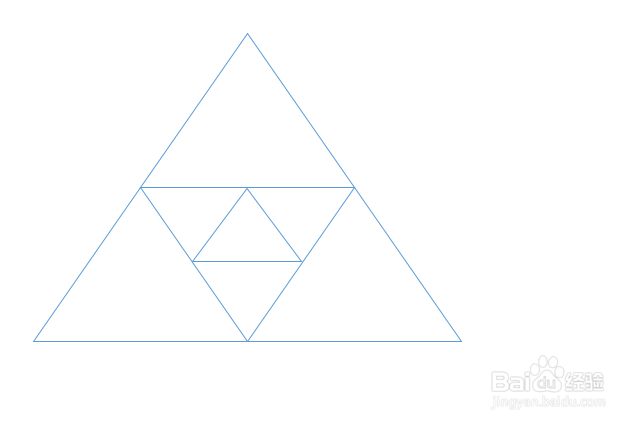1、桌面空白处鼠标右键新建一Word空白文档。
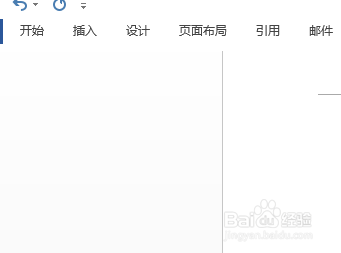
2、依次点击选择【页面布局】【纸张方向】【横向】
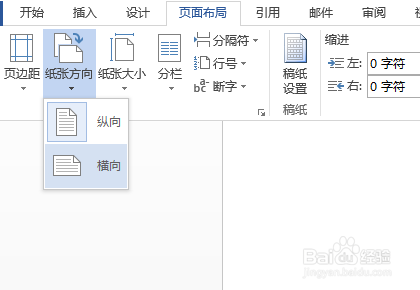
3、依次点击选择【页面布局】【页边距】【窄】
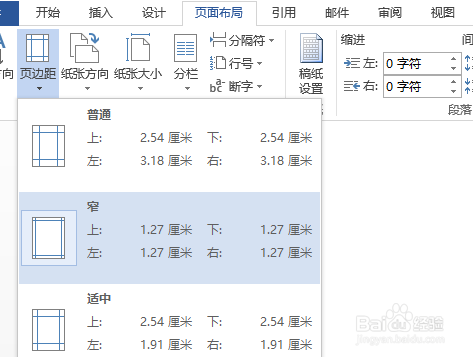
4、依次点击【插入】【形状】
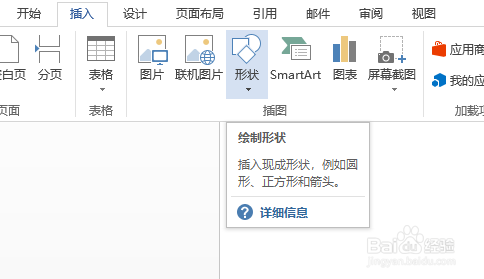
5、插入一个【三角形】,适当调整后插入文档左上角。
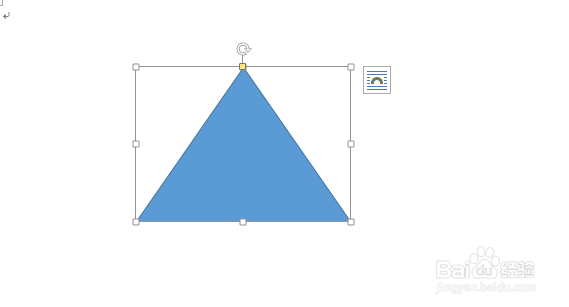
6、设置【填充】为白色,【轮廓】为蓝色
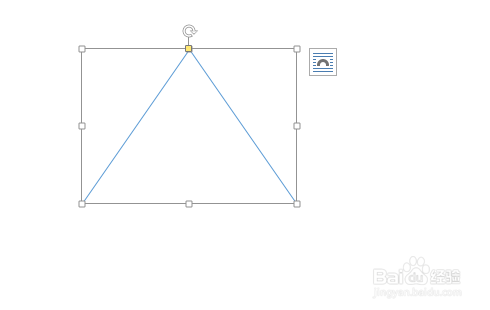
7、复制插入的图形,粘贴两次,使粘贴的三角形顶点分别与原三角形的底边上的两顶点重合,且粘贴的两个鹩梏钔喔三角形有一相交的顶点。
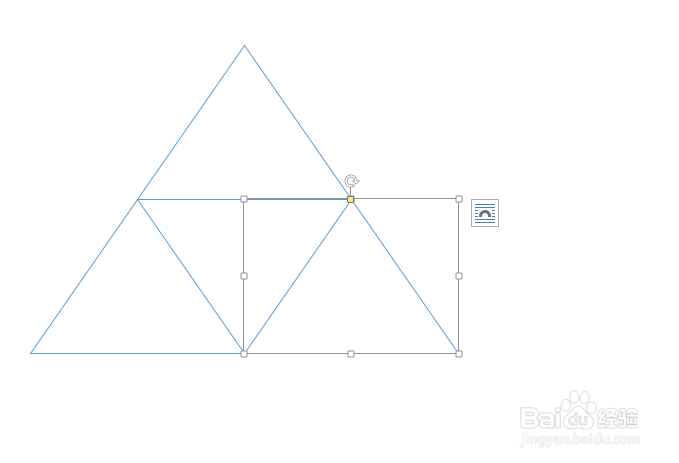
8、在居中位置,插入一个中位线【三角形】。
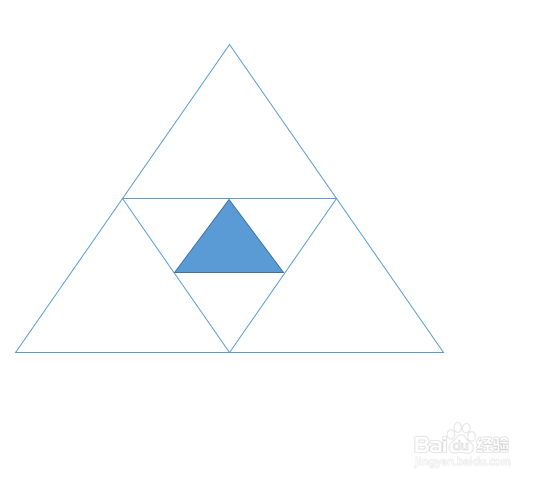
9、设置刚刚插入的三角形,【填充】为白色,【轮廓】为蓝色
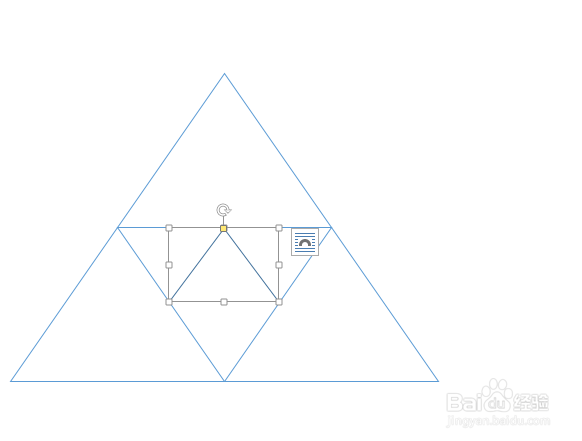
10、适当调整后,打印文档。如此三角形地图着色卡制作完成。